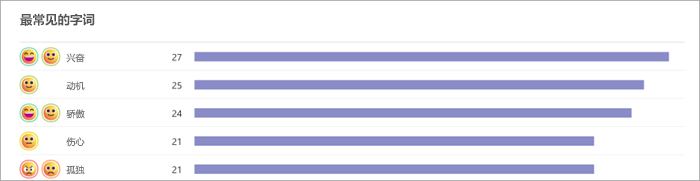在见解中查看反射数据
Applies To
Microsoft Teams 教育版使用教育版 Insights 一目了然地查看课堂的情绪状态。 可以在见解中查看反映检查,让学生有机会与你命名并分享他们的情感,以帮助识别模式并构建有针对性的支持。 使用定期反应可能是课堂中社交和情绪学习机会的绝佳起点。
-
导航到所需课堂的“见解”选项卡。
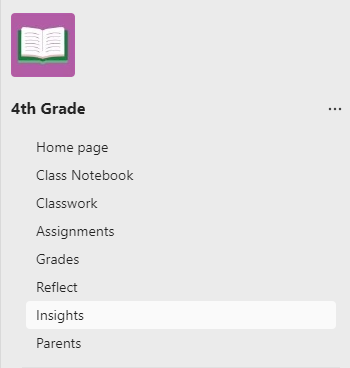
2. 在 Insights 概述仪表板中,选择 Reflect 面板。

3. 见解将“反映检查响应”排序到 Teams 频道中发布的响应和课堂笔记本中嵌入的响应。 选择“ 课堂笔记本 ”或“ 在 Teams 中 ”,选择要查看的问题。
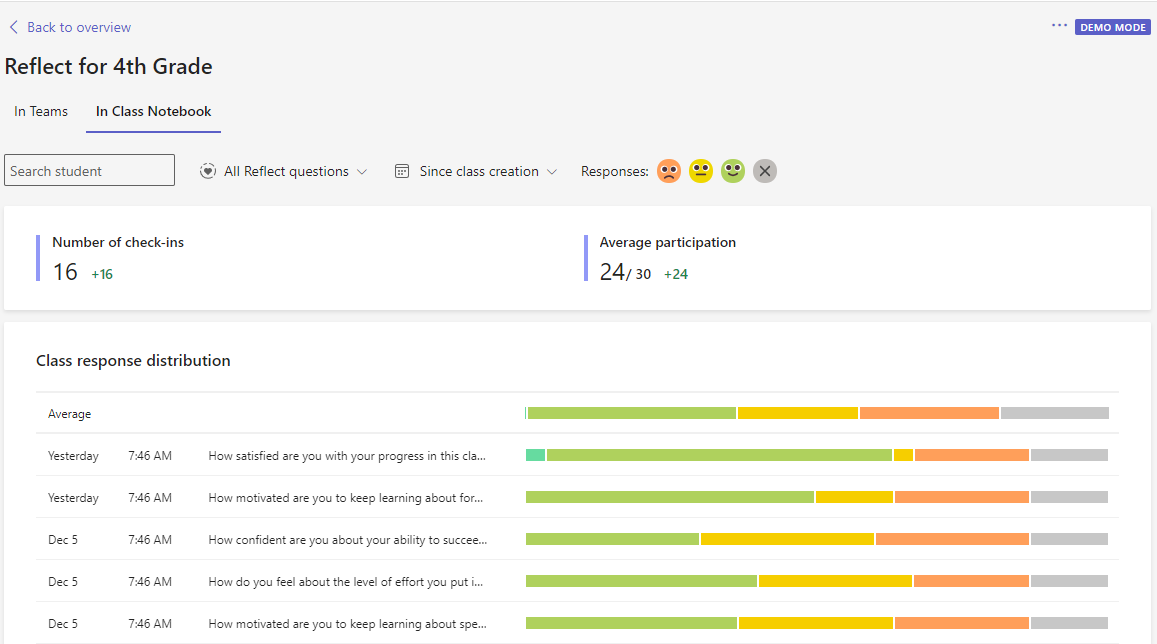
筛选数据
默认情况下,报表反映过去 28 天内的所有学生、所有反射和所有情绪情况。 选择 
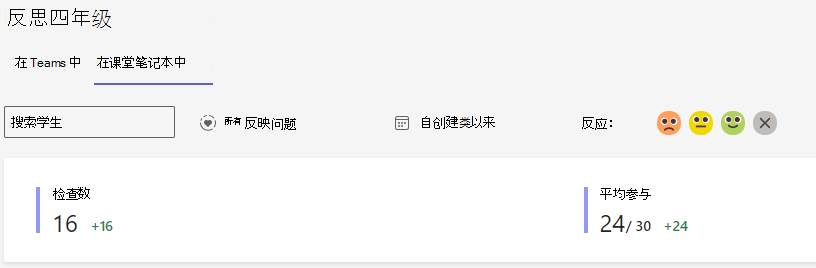
-
学生筛选器: 在 搜索学生 框中键入学生姓名,以将数据范围缩小到该单独的学生。
-
问题筛选器:选择任意问题以查看学生如何随着时间的推移对该问题做出响应,或选择“所有反射”查看学生对每个问题的答复。
-
时间筛选器:选择其他时间范围选项。
-
选择“自定义范围 ”以输入你自己的时间范围,该时间范围可追溯到类创建时间范围。
-
-
情感筛选器:点击任意表情符号以取消选择它们,将其从可见数据中删除,轻松采取有针对性的操作。
阅读数据
课堂情感分布
查看任意日期的学生回复明细。 将鼠标悬停在条形图上以查看问题以及响应的确切分布。
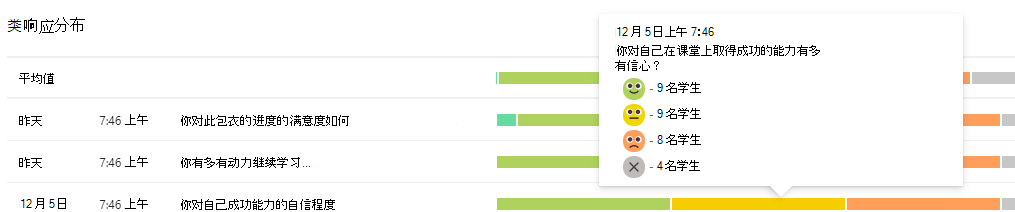
学生列表
字词:
选择字词选项卡,查看学生在你所选时间范围内签到日期时选择的单词。 将鼠标悬停在任何分区上,查看学生正在回答的问题。
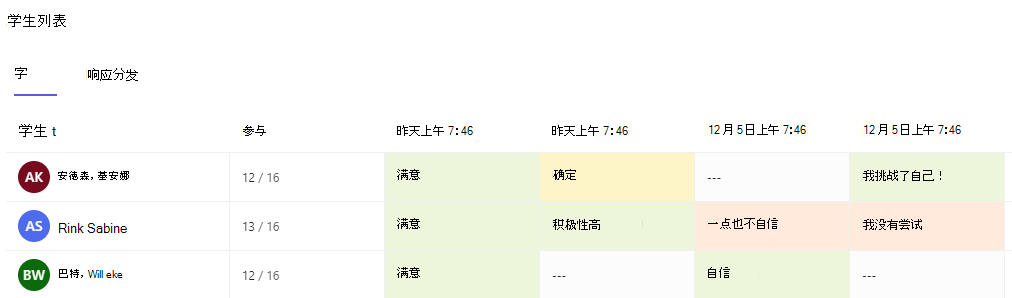
响应分发:
选择“响应分发”选项卡,查看显示每个学生如何响应“反映检查”的概览数据。 将鼠标悬停在条形图上,查看他们报告的感受的详细明细。
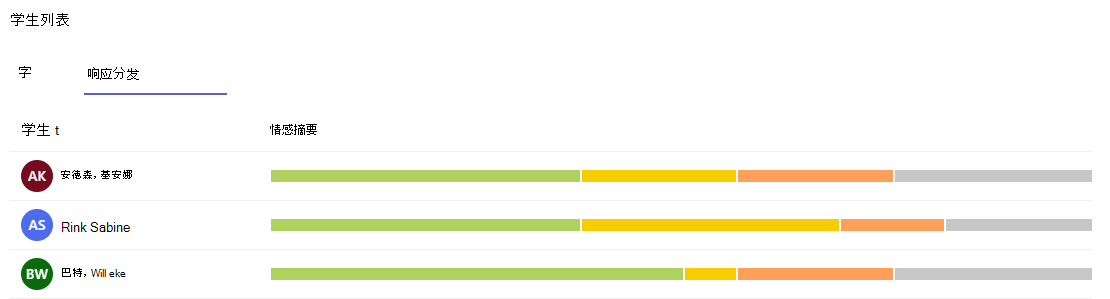
使用 Reflect 数据报告采取措施的技巧:
识别不自在的情感:
取消选择报告中的舒适表情符号,以专注于学生遇到的挑战情感。 他们报告哪些问题让人感到不自在? 可以看到哪些模式? 如何根据此数据修改课堂实践以支持学生?
启动关于同理心的对话:
在与学生谈论同理心时,具有广泛回应的 Reflect 签到是一个有价值的工具。 让学生从他们一个 Reflect 签到中观察情绪的分布,并询问:课堂中每个人的感觉都和你一样吗? 如果你知道课堂中有些同学今天过得不好,你今天会怎么做? 如果遇到困难,你希望朋友如何支持你?